Telset.id – Anda merupakan salah satu dari sekian banyak orang beruntung yang telah memiliki Samsung Galaxy S7? Jika iya, sebaiknya Anda harus mengubah beberapa pengaturan pada ponsel canggih tersebut. Apa saja pengaturannya? Simak baik-baik ya!
Ganti Tema
Tema default dari Samsung terkesan simpel bagi ponsel sekelas Galaxy S7. Dengan menggunakan Samsung Store yang memang menyediakan tema, kita dapat memilih tema dan menggunakannya pada ponsel. Tema dapat mengganti apapun dari font, serta ikon aplikasi pre-installed.
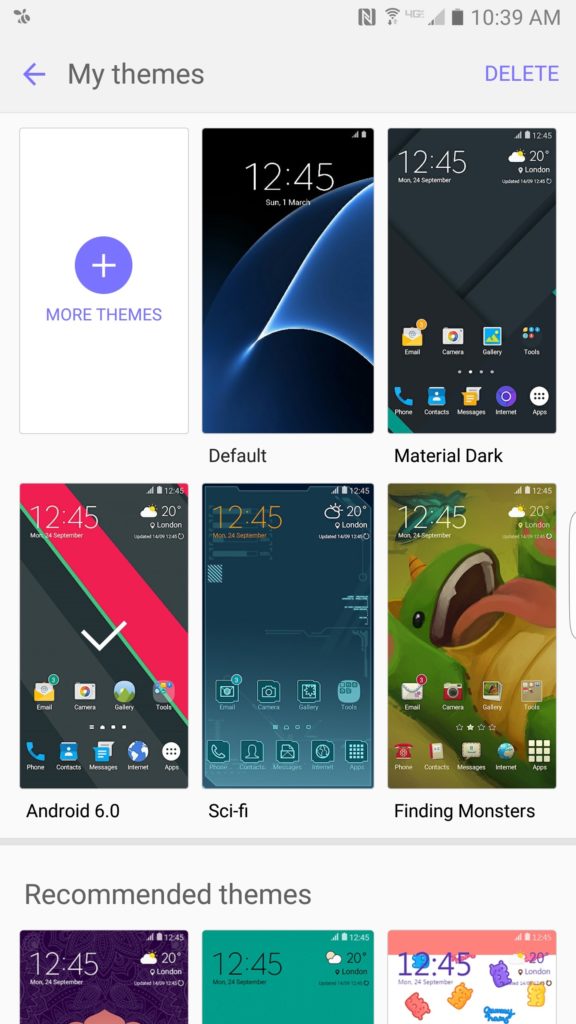
Akses Samsung Pay
Daripada harus mencari dulu aplikasi Samsung Pay saat akan membayar sesuat, lebih baik menggunakan fitur Simple Pay yang dapat memudahkan kita menggunakan Samsung Pay.
Buka Samsung Pay lalu pilih More > Settings > Smart Pay. Dari sini Anda bisa memilih cara (dengan mengganti status menjadi On) untuk mengakses Samsung Pay dari Lock screen, Home screen, dan bahkan ketika layar mati. Ketika sudah diaktifkan, Anda bisa menggeser layar keatas untuk mengakses Samsung Pay.
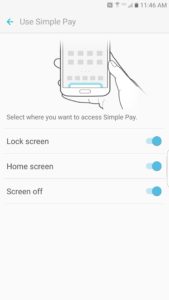
{Baca Juga: Samsung Bersiap Luncurkan Galaxy M Terbaru Minggu Depan}
Matikan Flipboard Briefing
Samsung selalu memberikan sesuatu hal yang baru seperti berita, jadi secara default, Samsung menaruh berita pada layar utama ponsel. Namun hal itu cukup menganggu bagi beberapa orang. Jika Anda tidak ingin melihatnya, matikan saja Flipboard Briefing dengan menekan beberapa saat Flipboard Briefing, kemudian ganti status yang muncul menjadi Off.
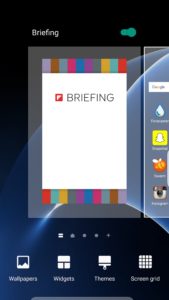
Ganti Ukuran Grid Aplikasi
Ingin lebih mengosongkan ruang atau memadatkan ruang pada layar utama? Tekan dan tahan layar utama kemudian pilih Screen Grid. Anda bisa memilih ukuran grid dari 4×4, 4×5, 5×5.
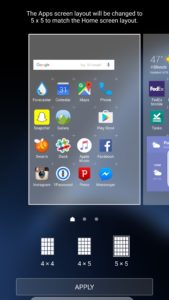
Matikan Always On Display
Fitur Always On Display pada S7 cukup membuat baterai terkuras habis. Tentu tidak ingin kan baterai ponsel cepat habis saat Anda sedang benar-benar membutuhkannya? Untuk mematikan fitur tersebut, buka Settings kemudian Display and wallpaper > Always On Display dan ganti statusnya menjadi Off.
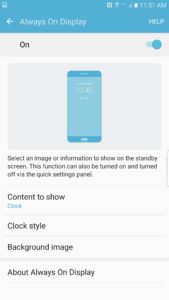
{Baca Juga: Samsung Galaxy M02s, Harga Terjangkau dengan Baterai Jumbo}
Buat Shortcut untuk Beberapa Pengaturan
Buka Settings kemudian pilih Tap here to edit quick settings. Dari sini, Anda dapat memilih sampai 9 pengaturan untuk dimasukan ke dalam shortcut agar lebih mudah untuk mengaksesnya.
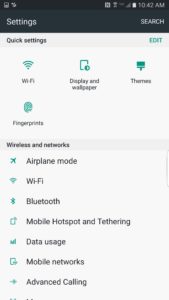
Shortcut di Lock Screen
Anda bisa menaruh dua aplikasi pada lock screen untuk akses cepat ke dalam aplikasi tersebut. Caranya adalah Settings > Lock screen and security > Info and app shortcuts > App shortcuts. Pilih aplikasi yang ingin Anda simpan di lock screen.
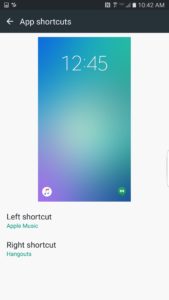
Install Mode untuk Kamera
Anda bisa menambahkan beberapa mode untuk kamera di Galaxy S7. Mode tersebut dapat membuat hasil foto atau video lebih menarik. Caranya adalah pada saat kita membuka aplikasi Camera, buka tombol Mode dan pilih tombol Download yang berada di atas layar. Proses pemasangan mode tersebut hanya membutuhkan waktu beberapa saat. Setelah pemasangan mode selesai, Anda bisa menggunakannya untuk memperbagus hasil foto atau video.
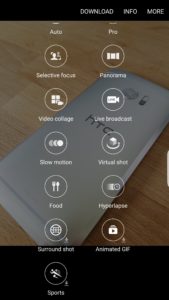
{Baca Juga: Jelang Peluncuran, Spek dan Desain Samsung Galaxy A72 4G Terungkap}
Hapus Aplikasi yang Tidak Dibutuhkan
Samsung selalu memasangkan banyak bloatware pada perangkat Galaxy. Terkadang kita bisa menghapusnya, kadang juga tidak bisa. Tapi dengan S7, Anda bisa mematikan beberapa aplikasi tersebut dan menghapusnya dari layar utama serta app drawer. Ketika masuk ke app drawer, tekan tombol Edit dan pilih beberapa aplikasi yang tidak dibutuhkan dengan menekan tombol “-“ pada setiap ikon. Jika ditekan, akan muncul popup yang berisi info bahwa aplikasi hanya bisa dimatikan saja bukan dihapus.
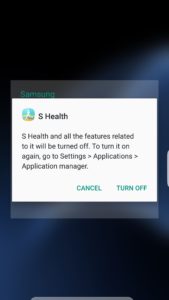
Itulah beberapa pengaturan Samsung Galaxy S7 yang harus diubah setelah membelinya. Selamat mencoba!


